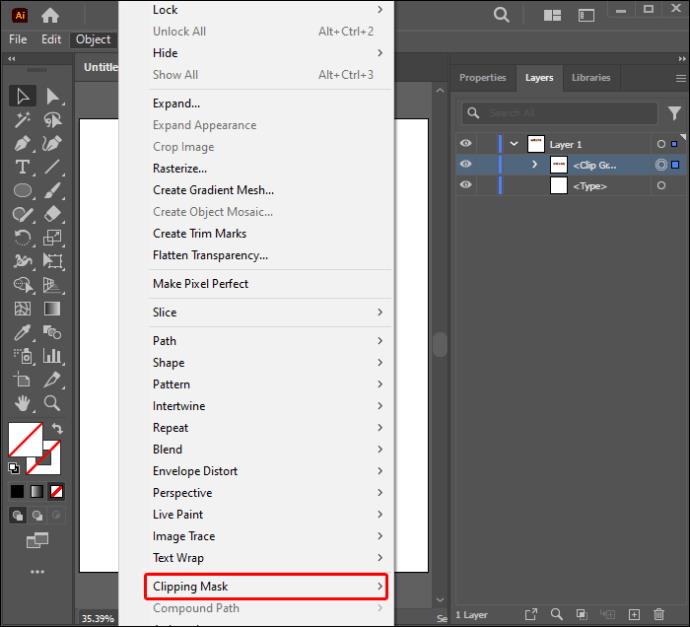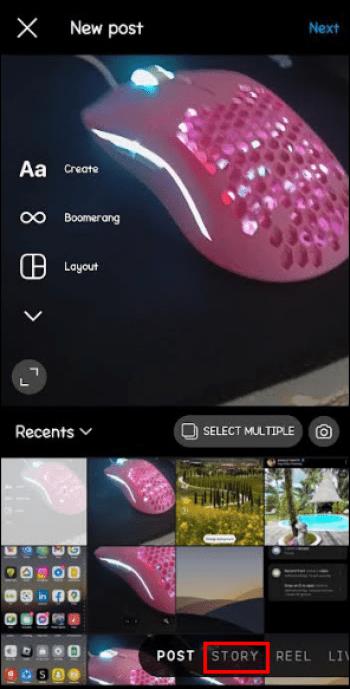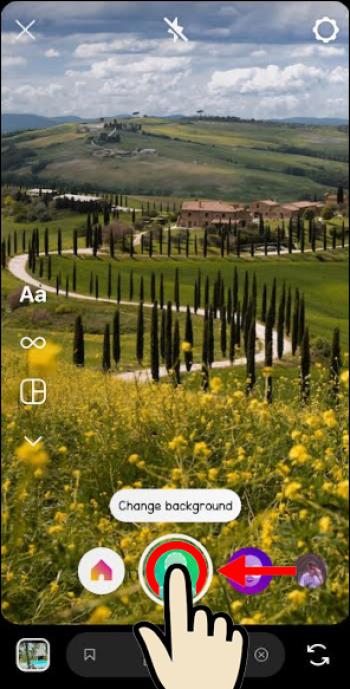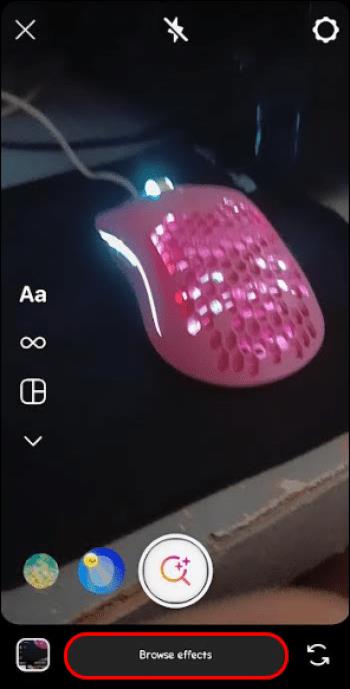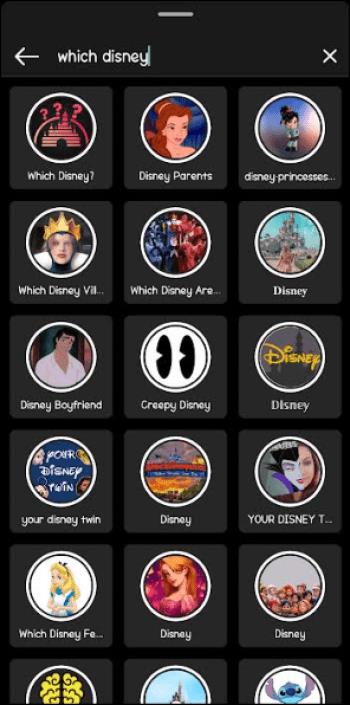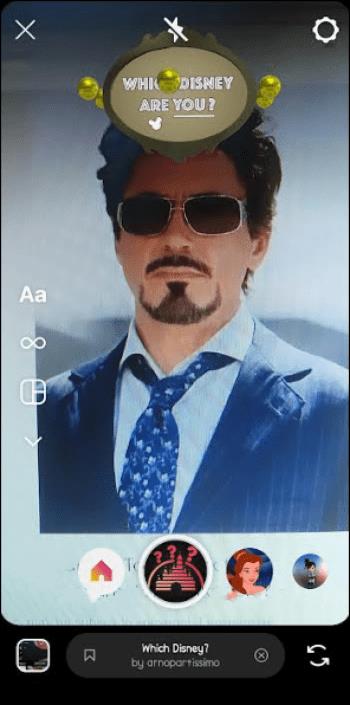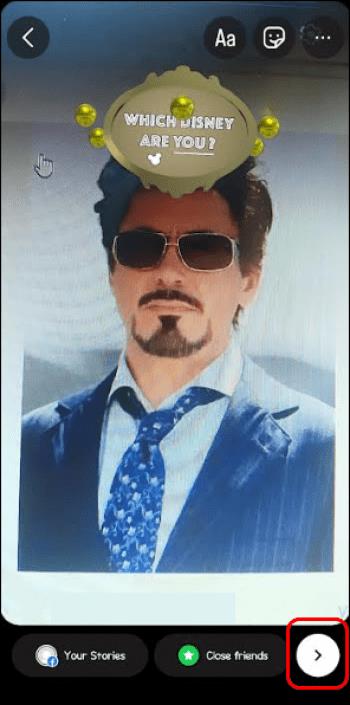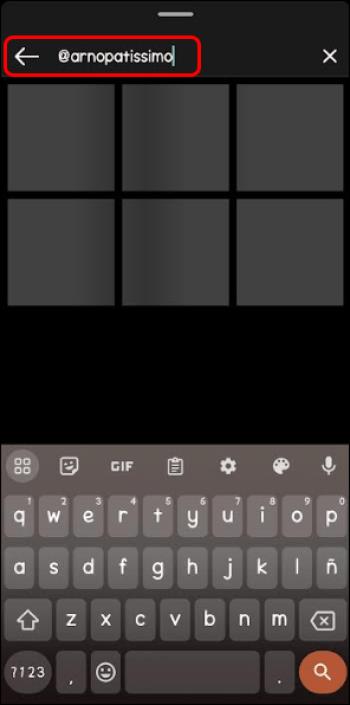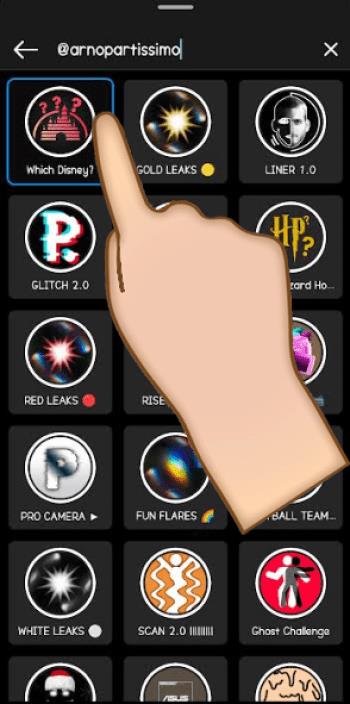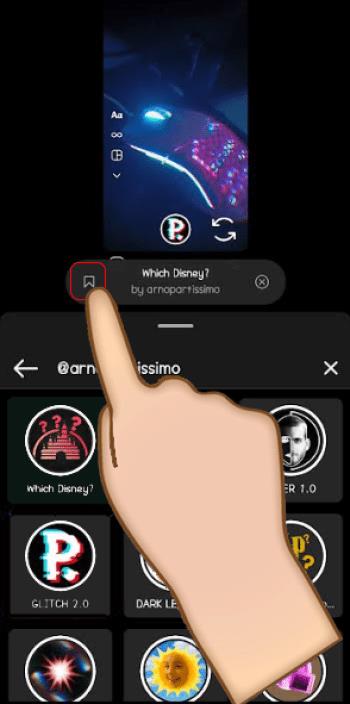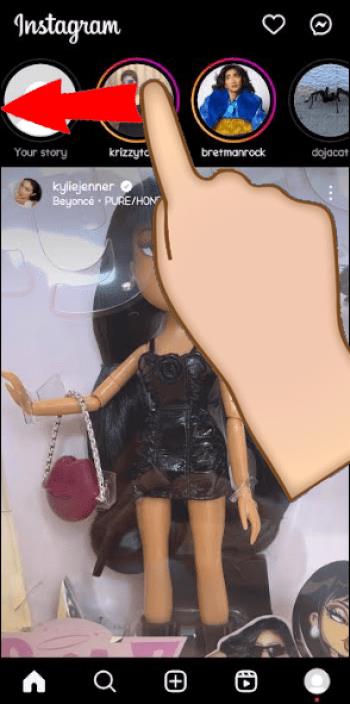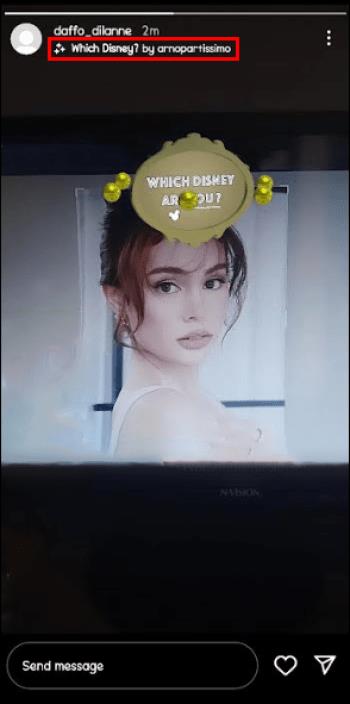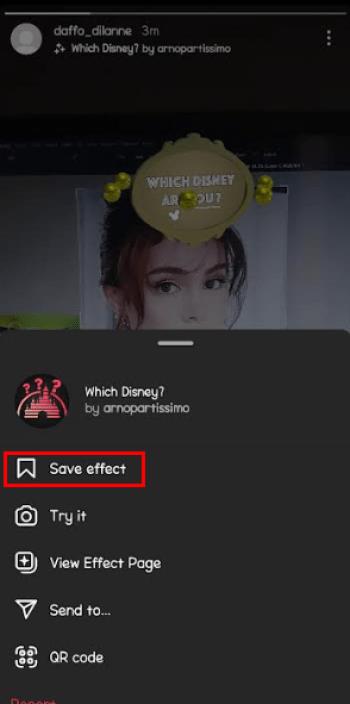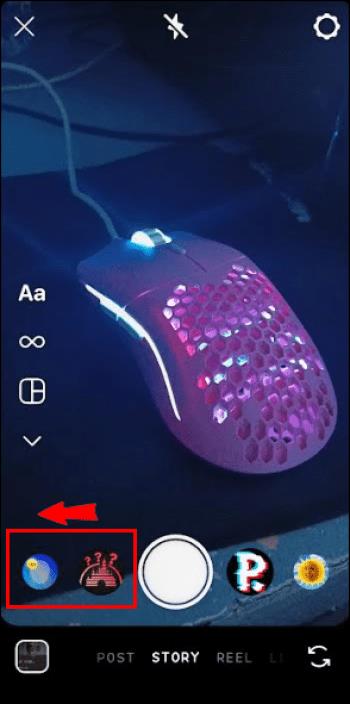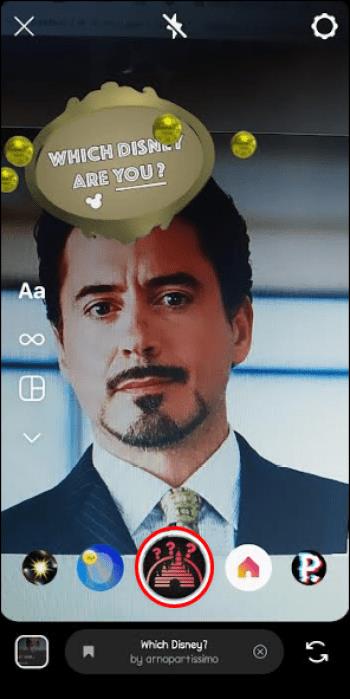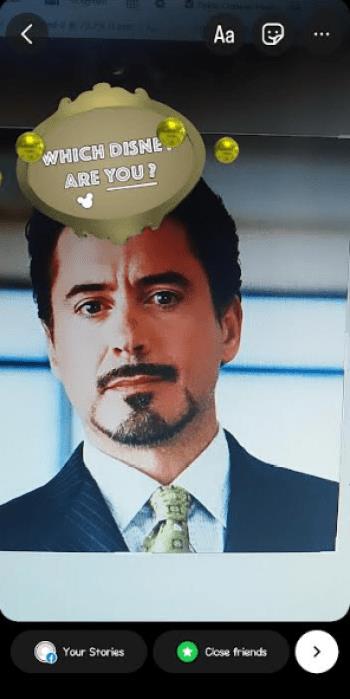Οι συνεδρίες Q&A (Questions and Answers) ή AMA (Ask Me Anything) έχουν γίνει κοινές στις πλατφόρμες μέσων κοινωνικής δικτύωσης, καθώς βοηθούν τους δημιουργούς να συνδέονται με το κοινό τους και να λαμβάνουν σχόλια για πιεστικά ζητήματα. Ως εκ τούτου, οι κοινωνικές πλατφόρμες συνεχίζουν να εφευρίσκουν νέες δυνατότητες ερωτήσεων και το Instagram δεν έχει μείνει πίσω. Εκτός από το ότι έχει αυτοκόλλητα ερωτήσεων για τις ιστορίες Instagram, έχει και φίλτρα ερωτήσεων.
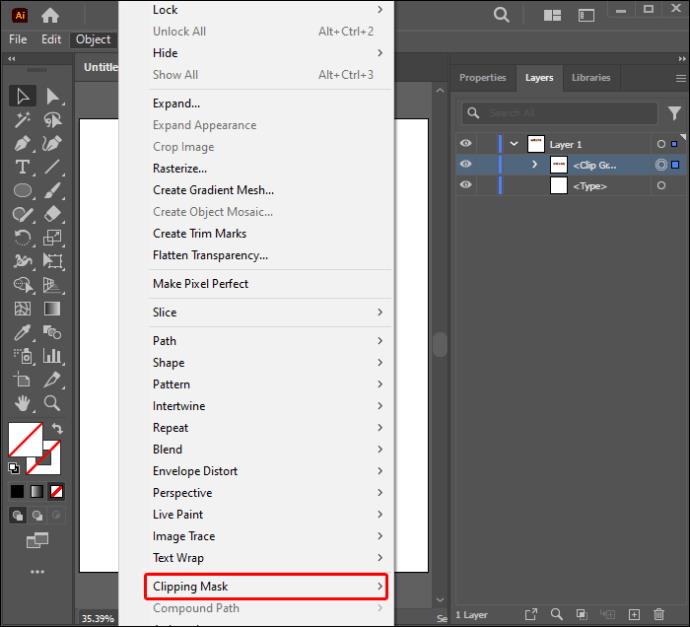
Γνωρίζετε πώς λειτουργούν τα φίλτρα ερωτήσεων ιστοριών Instagram και πώς να τα χρησιμοποιήσετε; Αυτό το άρθρο συζητά όλα όσα πρέπει να γνωρίζετε για αυτά. Συνεχίστε να διαβάζετε για να μάθετε περισσότερα.
Πώς λειτουργούν τα φίλτρα Instagram Stories
Ο συνηθισμένος τρόπος δημιουργίας δέσμευσης μέσω ερωτήσεων είναι να κάνεις το ένα άτομο μια ερώτηση και το άλλο να απαντήσει. Αλλά τα φίλτρα ερωτήσεων ιστοριών Instagram χρησιμοποιούν μια διαφορετική και διασκεδαστική προσέγγιση. Περιλαμβάνουν τη χρήση τυχαίων προκαθορισμένων ερωτήσεων που εμφανίζονται πάνω από το μυαλό σας με απαντήσεις κάτω από αυτές.
Απαντάτε στην ερώτηση γέρνοντας το κεφάλι σας προς τα δεξιά ή προς τα αριστερά, ανάλογα με το ποια πλευρά είναι η απάντηση που έχετε επιλέξει. Καθώς παίζετε, θα δείτε τις ερωτήσεις που έχετε κάνει σωστά ή λάθος. Ωστόσο, για ορισμένες ερωτήσεις μπορεί να μην χρειάζεται να απαντήσετε στην ερώτηση, αλλά θα έχουν ένα spinner με μια σειρά από επιλογές κύλισης. Ένα παράδειγμα είναι ένα φίλτρο με την ερώτηση, "Ποιος χαρακτήρας της Disney είσαι;" Διαφορετικοί χαρακτήρες θα μετακινηθούν πάνω από το κεφάλι σας και το Instagram θα επιλέξει έναν που ταιριάζει με την εμφάνισή σας.
Έτσι, σε αντίθεση με τα αυτοκόλλητα ιστοριών του Instagram όπου το κοινό σας κάνει ερωτήσεις, δεν έχει αυτήν την επιλογή στα φίλτρα. Αλλά μπορούν να αλληλεπιδράσουν μαζί σας στην ενότητα σχολίων όταν μοιράζεστε την ιστορία. Μια άλλη διαφορά είναι ότι μπορείτε να χρησιμοποιήσετε αυτοκόλλητα ερωτήσεων με άλλα μέσα, όπως βίντεο και φωτογραφίες, αλλά δεν μπορείτε να κάνετε το ίδιο για τα φίλτρα ερωτήσεων. Η εγγραφή προσώπου σας είναι το κύριο στοιχείο στα ερωτηματικά φίλτρα.
Τέλος, τα φίλτρα ερωτήσεων ιστοριών Instagram σάς επιτρέπουν να συνεργάζεστε με φίλους για να απαντάτε σε ερωτήσεις σχετικά με τη σχέση σας. Αυτός είναι ένας διασκεδαστικός και ρεαλιστικός τρόπος για να αφήσετε το κοινό σας να μάθει περισσότερα για εσάς, κάτι που δεν μπορείτε να επιτύχετε χρησιμοποιώντας αυτοκόλλητα ερωτήσεων.
Πού μπορείτε να βρείτε φίλτρα ερωτήσεων Instagram Stories;
Μπορεί να απογοητευτείτε αν αναζητήσετε ένα φίλτρο ερωτήσεων ιστοριών Instagram από τα εφέ της γκαλερί. Δεν είναι εύκολα προσβάσιμα, καθώς δεν υπάρχουν ενσωματωμένα και πρέπει να βασιστείτε σε επιλογές που δημιουργούνται από τον χρήστη. Οι δύο τρόποι για να βρείτε τα φίλτρα ερωτήσεων είναι η περιήγηση στο προφίλ του δημιουργού ή η λήψη τους από τις ιστορίες των φίλων σας.
Περιήγηση στο φίλτρο ερωτήσεων ιστοριών Instagram
Πριν προχωρήσετε, πρέπει να αποφασίσετε ποιο φίλτρο ερωτήσεων θέλετε ή να έχετε το όνομα χρήστη Instagram του δημιουργού. Για παράδειγμα, αυτό είναι το πώς μπορείτε να πάρετε "Ποιος χαρακτήρας της Disney είσαι;" φίλτρο που δημιουργήθηκε από @arnopartissimo :
- Ανοίξτε την εφαρμογή Instagram και ανοίξτε το προφίλ σας.

- Ξεκινήστε μια νέα ιστορία πατώντας το εικονίδιο "Προσθήκη" επάνω δεξιά. Όταν φορτωθεί, πλοηγηθείτε στο κάτω μέρος της οθόνης και πατήστε "Ιστορία". Εναλλακτικά, πατήστε την "Εικόνα προφίλ" στα αριστερά.
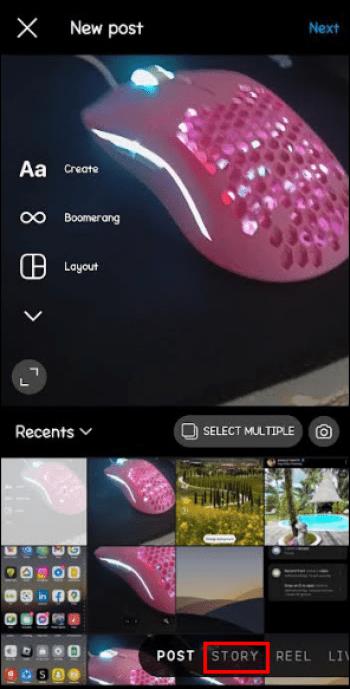
- Όταν βρίσκεστε στο παράθυρο της νέας ιστορίας, μετακινηθείτε στο κάτω μέρος της οθόνης όπου βρίσκεται το καρουζέλ φίλτρου. Σύρετε προς τα δεξιά μέχρι να δείτε το κουμπί "Εφέ περιήγησης".
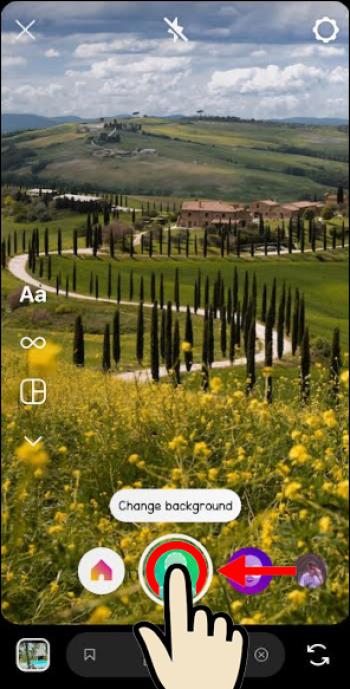
- Επιλέξτε το «Εφέ περιήγησης» για να μεταβείτε στη συλλογή εφέ ιστορίας Instagram.
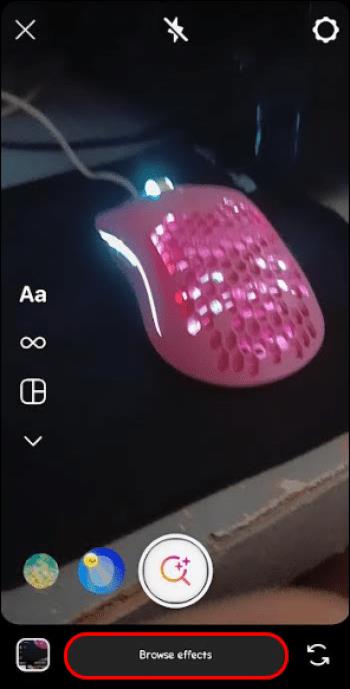
- Αγγίξτε το «Μεγεθυντικός φακός» και πληκτρολογήστε «Which Disney» ή οποιοδήποτε άλλο φίλτρο θέλετε. Το αρχικό φίλτρο ερωτήσεων θα πρέπει να εμφανίζεται στην κορυφή των αποτελεσμάτων.
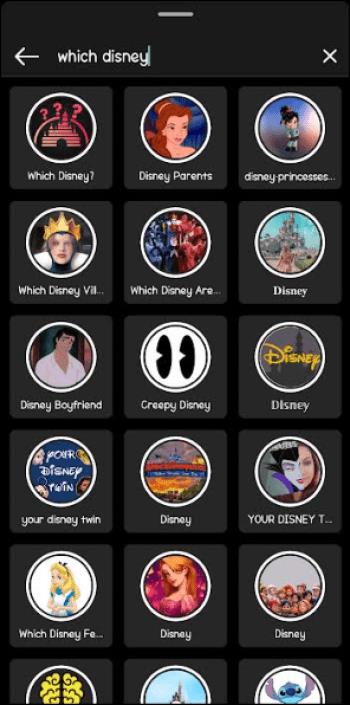
- Πατήστε «Δοκιμάστε το» στην κάτω αριστερή γωνία για να κάνετε προεπισκόπηση του εφέ.
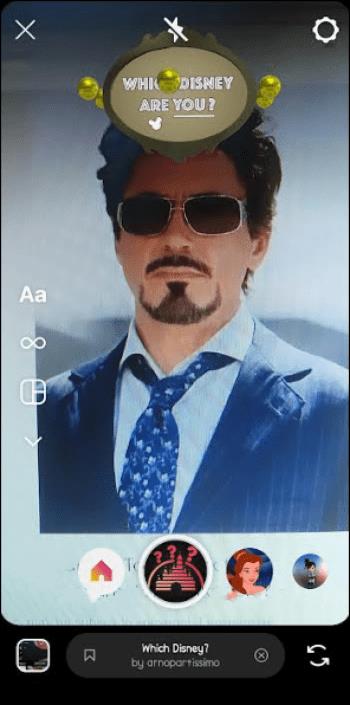
- Μόλις ικανοποιηθείτε, πατήστε το κουμπί "Αποθήκευση" (αυτό με ένα βέλος προς τα κάτω) για να προσθέσετε το φίλτρο στην κάμερά σας για γρήγορη πρόσβαση.
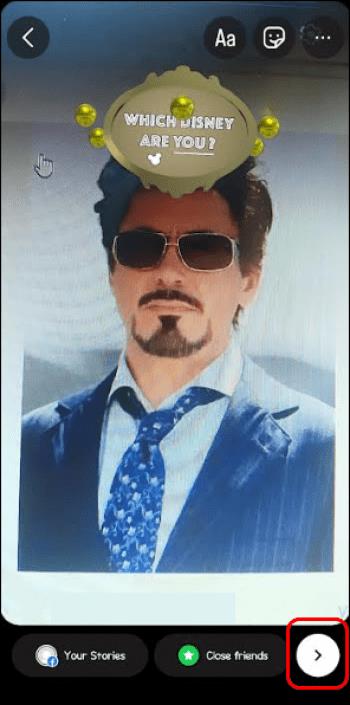
Εναλλακτικά, μπορείτε να αποκτήσετε πρόσβαση στο φίλτρο ως εξής:
- Ακολουθήστε τα βήματα 1 έως 4 παραπάνω. Πληκτρολογήστε το όνομα χρήστη του δημιουργού φίλτρου στη γραμμή αναζήτησης αντί να πληκτρολογήσετε τον τίτλο της ερώτησης. Για το παραπάνω παράδειγμα, πληκτρολογήστε @arnopartissimo .
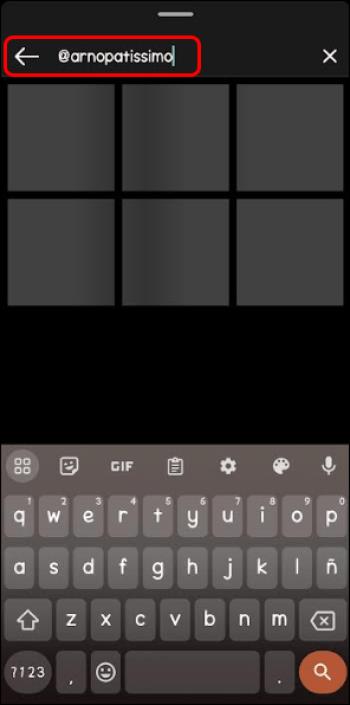
- Πατήστε το εικονίδιο "Φίλτρο" κάτω από την εικόνα προφίλ χρήστη (θα είναι η τρίτη επιλογή). Εδώ, θα δείτε όλα τα φίλτρα που έχουν δημιουργήσει.
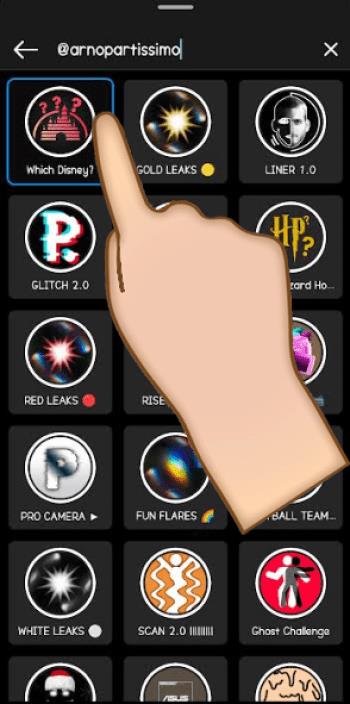
- Επιλέξτε το φίλτρο που θέλετε να κάνετε προεπισκόπηση και πατήστε το κουμπί "Αποθήκευση" για να το προσθέσετε στα φίλτρα της κάμεράς σας.
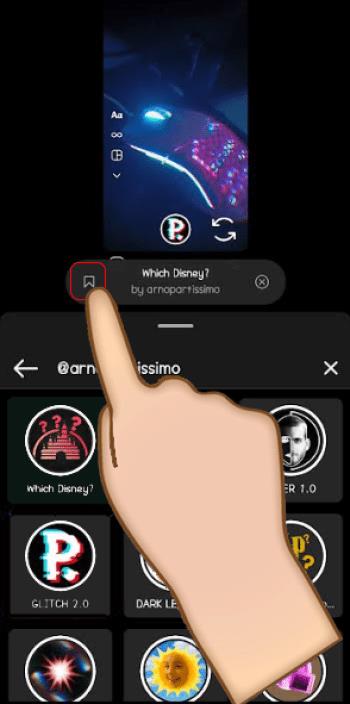
Λήψη φίλτρου ερωτήσεων για τις ιστορίες Instagram από το προφίλ του φίλου σας
Αν δείτε την ιστορία ενός φίλου σας στο Instagram με ένα φίλτρο ερωτήσεων που σας αρέσει, μπορείτε να το προσθέσετε στην κάμερά σας για να το χρησιμοποιήσετε αργότερα ακολουθώντας τα παρακάτω βήματα:
- Μεταβείτε στη ροή ιστορίας του Instagram και αναζητήστε τη δημοσίευση φίλτρου ερωτήσεων του φίλου σας,
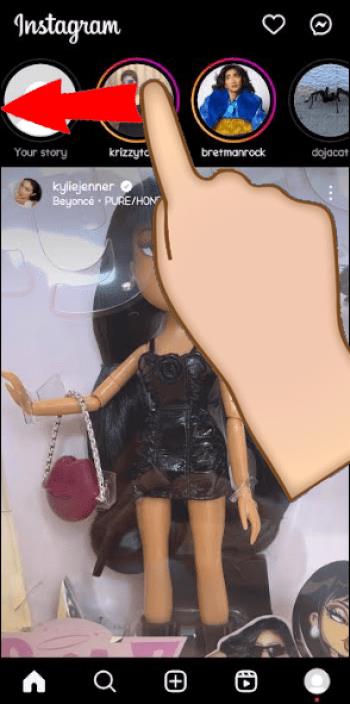
- Πατήστε στον τίτλο του φίλτρου ερωτήσεων στην κορυφή της ιστορίας τους, για παράδειγμα, «Ποια Disney». Θα πρέπει να δείτε ένα αναδυόμενο μενού.
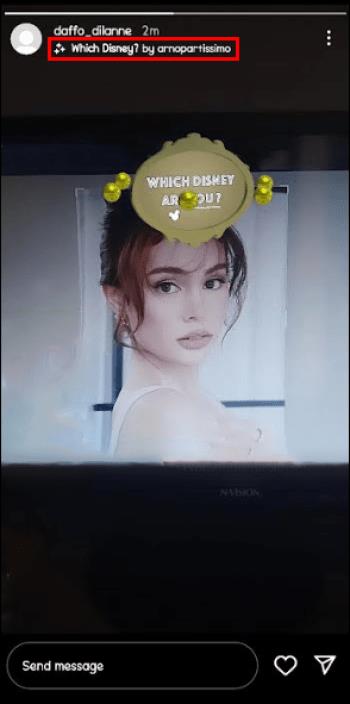
- Επιλέξτε «Αποθήκευση εφέ». Αυτό θα προσθέσει το φίλτρο ερωτήσεων στην κάμερά σας.
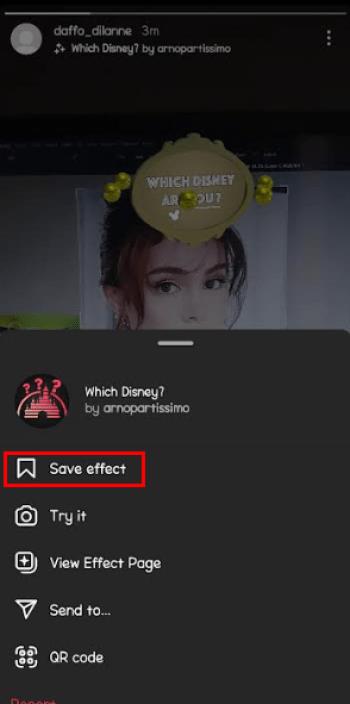
Επίσης, μπορείτε να ζητήσετε από έναν φίλο να μοιραστεί μαζί σας το φίλτρο ερωτήσεων ως άμεσο μήνυμα. Το μενού που εμφανίζεται αφού πατήσετε το φίλτρο ερωτήσεων ιστορίας έχει την επιλογή "Αποστολή σε", την οποία μπορούν να χρησιμοποιήσουν. Όταν το λάβετε, μπορείτε στη συνέχεια να το προσθέσετε στην κάμερά σας.
Φίλτρο δημοφιλών ερωτήσεων ιστορίας Instagram
Δεδομένου ότι το Instagram έχει δώσει στους δημιουργούς το δικαίωμα να αξιοποιήσουν τα δημιουργικά τους φίλτρα σχετικά με τα φίλτρα ερωτήσεων, υπάρχουν πολλοί από αυτούς. Οι πιο δημοφιλείς περιλαμβάνουν:
- Φίλτρα γενικών ερωτήσεων: Αυτά αποτελούνται από 5 έως 10 βασικές ερωτήσεις γνώσεων με δύο επιλογές. Η διασκέδαση αυτών των ερωτήσεων είναι ότι είναι τυχαίες και πρέπει να τις απαντήσετε μέσα σε 10 δευτερόλεπτα. Το φίλτρο «Χαζές ερωτήσεις» που δημιουργήθηκε από τον @Yana.Mishkinis είναι ένα παράδειγμα.
- Φίλτρο ερωτήσεων για ζευγάρια ή φίλους: Αυτά τα φίλτρα δείχνουν πόσο γνωρίζονται τα ζευγάρια ή οι φίλοι μεταξύ τους. Το πιο κοινό φίλτρο σε αυτήν την κατηγορία είναι "Ποιος είναι πιο πιθανό;" δημιουργήθηκε από τον @vamonke . Μια ερώτηση εμφανίζεται στο πάνω μέρος του κεφαλιού και υποτίθεται ότι και οι δύο σας στρέφετε το κεφάλι προς το άτομο που είναι πιο πιθανό να κάνει το συγκεκριμένο πράγμα που αναφέρεται στην ερώτηση. Το καταλαβαίνετε σωστά αν γέρνετε και οι δύο προς την ίδια κατεύθυνση και λάθος αν γέρνετε προς την αντίθετη κατεύθυνση.
- Ποια ____ είστε;: Οι περισσότεροι δημιουργοί συμπληρώνουν αυτό το φίλτρο με ταινίες, βιβλία και χαρακτήρες παιχνιδιών. Έτσι, αν είστε λάτρης αυτών των ειδών, μπορεί να βρείτε ότι αξίζει να δοκιμάσετε. Η ερώτηση σκάει πάνω από το κεφάλι σας και περνά μέσα από χαρακτήρες σε αυτόν που ταιριάζει με την εμφάνισή σας (ή θα μπορούσε να είναι απλώς τυχαίος). Τα κοινά φίλτρα δημιουργούνται από τους: @arnopartissimo (ποιος χαρακτήρας της Disney είσαι;), @syilers (ποιος χαρακτήρας του Χάρι Πότερ είσαι;) και @hughesp1 (ποιος χαρακτήρας Pokemon είσαι;)
Πώς να δημοσιεύσετε το φίλτρο ερωτήσεων ιστοριών Instagram στο προφίλ σας
Αφού αποθηκεύσετε το φίλτρο στην κάμερά σας, η ανάρτησή του στην ιστορία σας στο Instagram δεν θα είναι μεγάλη πρόκληση. Δείτε πώς να προχωρήσετε:
- Ανοίξτε το προφίλ σας στο Instagram και δημιουργήστε μια νέα ιστορία.

- Επιλέξτε το "Φίλτρο ερωτήσεων" που θέλετε να χρησιμοποιήσετε. Τα αποθηκευμένα φίλτρα σας βρίσκονται στην κάτω αριστερή γωνία.
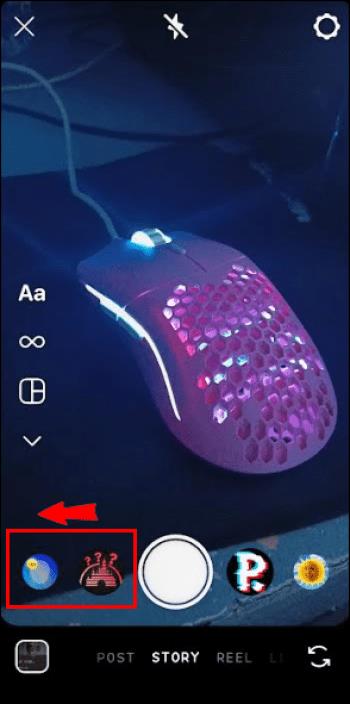
- Πατήστε το κουμπί εγγραφής και αποτυπώστε το κεφάλι σας καθώς απαντάτε στις ερωτήσεις.
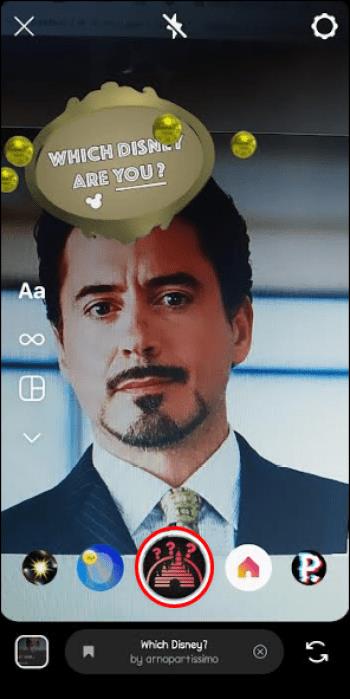
- Όταν τελειώσετε, πατήστε "Η ιστορία σας" στο κάτω μέρος για να δημοσιεύσετε την ιστορία στο προφίλ σας.
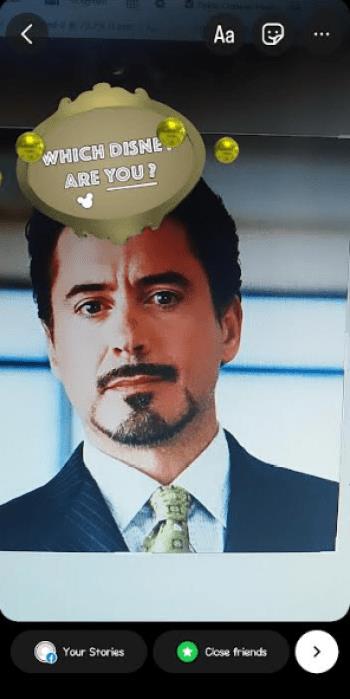
Συχνές ερωτήσεις
Μπορώ να προσαρμόσω τις ερωτήσεις και τα αποτελέσματα σε ένα φίλτρο ερωτήσεων;
Δεν μπορείτε να αλλάξετε τις ερωτήσεις και τα αποτελέσματα ενός φίλτρου ερωτήσεων που δημιουργήθηκε από κάποιον άλλο. Οι προγραμματιστές τα δημιουργούν με ένα προκαθορισμένο σύνολο ερωτήσεων και αποτελεσμάτων.
Γιατί δεν μπορώ να βρω ένα συγκεκριμένο φίλτρο ερωτήσεων που είδα στην ιστορία κάποιου άλλου;
Η συλλογή φίλτρων του Instagram μπορεί να περιέχει πολλά φίλτρα, αλλά δεν εμφανίζονται όλα στη συλλογή εφέ. Εάν δεν μπορείτε να βρείτε ένα συγκεκριμένο φίλτρο ερωτήσεων, ρωτήστε τον χρήστη που το δημοσίευσε για το όνομα ή τον δημιουργό του φίλτρου ή δοκιμάστε να το αναζητήσετε χρησιμοποιώντας λέξεις-κλειδιά στην αναζήτηση φίλτρου.
Διασκεδάστε με το φίλτρο ερωτήσεων Instagram Stories
Όπως ίσως έχετε παρατηρήσει, τα φίλτρα ερωτήσεων ιστορίας Instagram δεν είναι τόσο εύκολα ανιχνεύσιμα όσο τα αυτοκόλλητα ερωτήσεων. Ευτυχώς, μπορείτε να αναζητήσετε τα φίλτρα στη σελίδα του δημιουργού τους και να αρχίσετε να τα χρησιμοποιείτε για να δημιουργήσετε αφοσίωση με τους θαυμαστές σας.
Ποιο είναι το αγαπημένο σας φίλτρο ερωτήσεων ιστοριών Instagram; Τι είναι αυτό και ποιος είναι ο δημιουργός; Μοιραστείτε το καλύτερό σας στην ενότητα σχολίων παρακάτω — θα βοηθήσετε άλλους χρήστες.